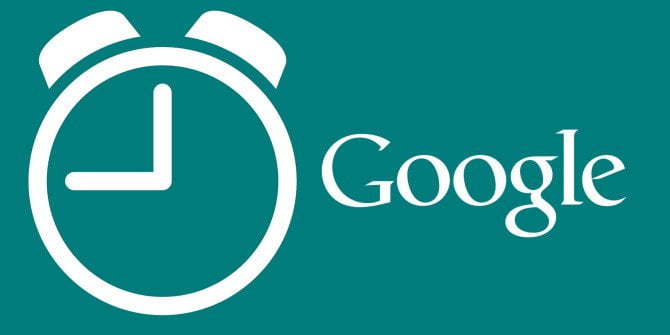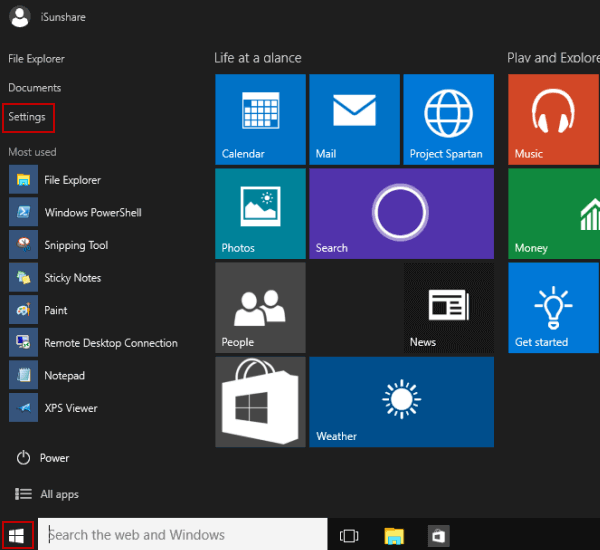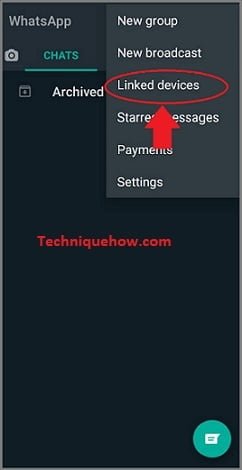Cho dù bạn là một người chơi trực tuyến có kinh nghiệm hay một người mới hoàn toàn, bạn chắc chắn biết tầm quan trọng của Discord đối với giao tiếp. Nhưng công cụ này không thể được sử dụng bất cứ lúc nào và bất cứ lúc nào. Nhiều cấp độ xác minh khác nhau được đặt trước khi ai đó có thể sử dụng Discord, trong đó xác minh qua điện thoại là nghiêm ngặt nhất.
Thật không may, nhiều người dùng báo cáo một vấn đề phổ biến mỗi khi họ kiểm tra điện thoại di động. Điều này bao gồm lời nhắc cho họ biết rằng số điện thoại của họ đã được sử dụng và được liên kết với tài khoản Discord hiện có khi thiết lập phương thức xác thực hai yếu tố (2FA) hoặc xác minh hai bước mới.
Tín dụng hình ảnh: xvector/Freepik
Thông báo lỗi này sẽ được gửi đến số của bạn dưới dạng SMS:
“Một tài khoản Discord hiện tại đã sử dụng số này. Vui lòng xóa nó trước khi nó có thể được sử dụng với một tài khoản mới.”
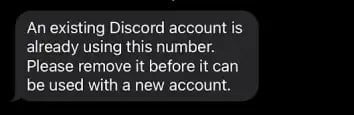
Cách khắc phục tài khoản Discord hiện có đang sử dụng sự cố xác minh số điện thoại này
Bạn giải quyết vấn đề này như thế nào khi tạo và xác minh tài khoản mới hoặc thiết lập 2FA trong Discord qua số điện thoại? Dưới đây là một số điều bạn có thể thử khắc phục sự cố và sửa lỗi xác minh tài khoản Discord.
Buộc Discord tạo tài khoản mới
 Nguồn ảnh: ELLA DON/Unsplash
Nguồn ảnh: ELLA DON/Unsplash
- Mở trình duyệt trên máy tính của bạn và truy cập trang web chính thức của Discord.
- Trên trang đăng nhập, nhấp vào nút “Quên mật khẩu” bên dưới các trường đăng nhập. Nhập số điện thoại của bạn và đợi số xác minh.
- Bạn sẽ nhận được thông báo “Ồ, có vẻ như đã xảy ra sự cố” nếu số của bạn chưa được đăng ký. Nhưng nếu đó là lỗi, bạn sẽ nhận được thông báo “Tài khoản Discord hiện tại đã sử dụng số này.”
- Sau đó, Discord sẽ yêu cầu bạn sử dụng số này để tạo tài khoản mới và xác minh tài khoản đó bằng địa chỉ email mới của bạn. Xóa số điện thoại khỏi tài khoản của bạn sau khi tạo.
- Sử dụng số điện thoại trên tài khoản ban đầu. Lần này chắc không có vấn đề gì đâu.
Khôi phục quyền truy cập vào tài khoản hiện có, nếu có
Có, một số người quên rằng họ đã tạo một tài khoản trước đó nhưng đã mất quyền truy cập vào tài khoản đó. Để khắc phục lỗi, tất cả những gì bạn phải làm là lấy lại quyền truy cập vào tài khoản hiện có đó và xóa số điện thoại của mình khỏi tài khoản đó.
- Khởi chạy trang web hoặc ứng dụng Discord trên PC của bạn.
- Tới trang đăng nhập.
- Nhập số điện thoại của bạn vào trường Tên người dùng.
- Nhấp vào nút “Quên mật khẩu” và đợi thông báo Discord trên điện thoại của bạn.
- Nhấp vào liên kết trong tin nhắn. Thao tác này sẽ chuyển hướng bạn đến trang đặt lại mật khẩu. Nhập mật khẩu mới và lưu nó để sử dụng trong tương lai.
- Sử dụng số điện thoại và mật khẩu mới để đăng nhập vào tài khoản của bạn.
- Cập nhật và cá nhân hóa tài khoản hoặc bạn cũng có thể vô hiệu hóa tài khoản này và mở lại tài khoản mới.
Sử dụng mã QR
- Mở tài khoản Discord của bạn trên PC.
- Sử dụng ứng dụng điện thoại để quét mã QR để đăng nhập vào tài khoản của bạn. Discord sẽ hiển thị chú giải công cụ màu xanh lục để thêm số điện thoại vào tài khoản.
- Thêm số điện thoại của bạn và đợi mã xác minh.
- Nhập mã xác minh tài khoản bằng số điện thoại của bạn.
Hãy thử một số điện thoại khác
Nếu không có tùy chọn nào trong hai tùy chọn trên giải quyết được sự cố, bạn có thể sử dụng một số khác để xác minh tài khoản của mình. Vì bạn chỉ cần xác minh này để truy cập máy chủ Discord, nên việc sử dụng một số khác để xác minh tài khoản của bạn sẽ không tạo ra nhiều khác biệt. Để yên tâm, bạn có thể sử dụng số điện thoại của thành viên gia đình hoặc bạn bè để xác minh tài khoản Discord của mình.
Bạn không được để lỗi Discord ảnh hưởng đến lối chơi của mình. Chỉ cần làm theo các hướng dẫn ở trên và thưởng thức các trò chơi yêu thích của bạn mà không gặp bất kỳ sự cố nào.